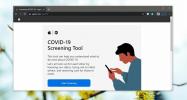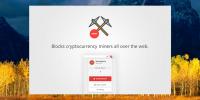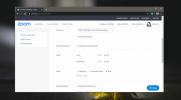क्रोम में स्वचालित रूप से वेबसाइटों को म्यूट कैसे करें
क्रोम ने कुछ समय पहले एक फीचर पेश किया था जो आपको बताता है म्यूट टैब. ब्राउज़र के बाद के अपडेट में, उसी सुविधा को फिर से तैयार किया गया था ताकि यह अनिवार्य रूप से उन वेबसाइटों को ब्लैकलिस्ट कर दे, जिन्हें आपने म्यूट किया था। आप ऐसा कर सकते हैं पुरानी कार्यक्षमता वापस पाएं यानी अभी भी सिर्फ एक टैब को म्यूट कर रहा है और पूरी वेबसाइट को नहीं। मुद्दा यह है कि उपयोगकर्ता वेबसाइटों की तरह नहीं हैं, केवल यह मानते हुए कि वे ऑडियो चला सकते हैं और क्रोम में एक विशेषता है जो उपयोगकर्ताओं को इसे बंद करने की सुविधा देता है। यदि आप स्वचालित रूप से उन वेबसाइटों को म्यूट करते हैं जो ऑडियो चलाने का प्रयास करती हैं, तो आप AutoMute नामक एक एक्सटेंशन इंस्टॉल कर सकते हैं और यह आपके लिए काम करेगा।
स्वचालित रूप से वेबसाइटों को म्यूट करें
इंस्टॉल AutoMute Chrome वेब स्टोर से एक्सटेंशन को आपके द्वारा खोले गए हर एक टैब को तुरंत म्यूट करने का काम मिलता है। यदि आप उस वेबपृष्ठ पर नेविगेट करते हैं, जिस पर वर्तमान टैब में एक वीडियो है, तो AutoMute इसे म्यूट करेगा। यह टैब को अंधाधुंध रूप से म्यूट करता है; ऐसे टैब जिन्हें ध्वनि बजाना चाहिए, जैसे YouTube वीडियो को म्यूट किया जाता है जैसे कि फेसबुक वीडियो।
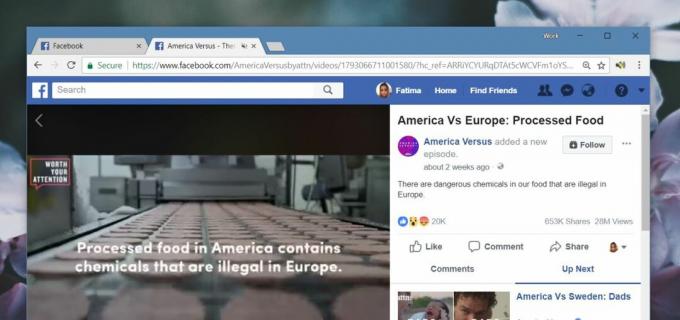
आप टैब पर स्पीकर आइकन पर क्लिक करके टैब को अनम्यूट कर सकते हैं, या आप पता बार के आगे एक्सटेंशन आइकन पर क्लिक कर सकते हैं, और मेनू से "टैब चालू करें" का चयन कर सकते हैं। मेनू में सभी टैब को म्यूट करने, वर्तमान एक को छोड़कर अन्य सभी टैब को म्यूट करने और वर्तमान वेबपेज को व्हाइटलाइन करने के विकल्प भी हैं।

इन विकल्पों के अलावा, AutoMute एक ब्लैकलिस्ट और वेबपृष्ठों के श्वेतसूची दोनों को बनाए रखता है। आप ऐप को श्वेतसूची मोड में चलाने का विकल्प चुन सकते हैं जहां केवल श्वेतसूची वाले पृष्ठों को ऑडियो चलाने की अनुमति होगी। ब्लैकलिस्ट मोड में, केवल ब्लैकलिस्ट किए गए वेबपृष्ठों को म्यूट कर दिया जाएगा, जबकि अन्य सभी को ऑडियो चलाने की अनुमति होगी।
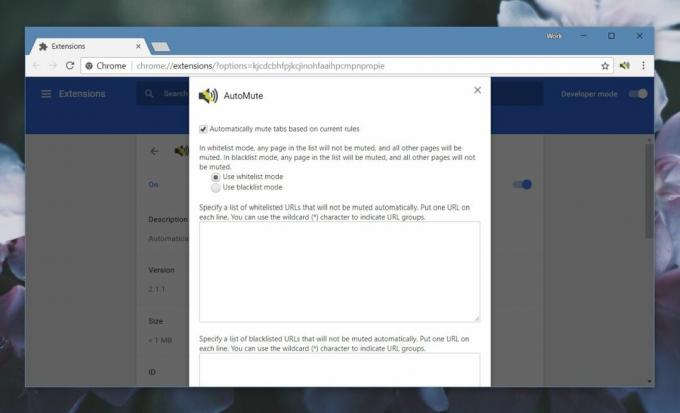
डिफ़ॉल्ट रूप से, एक्सटेंशन श्वेतसूची मोड में चलता है जिससे श्वेतसूची के बाहर सभी टैब मौन हो जाते हैं। चूँकि आपका वाइटलिस्ट खाली होगा जब आप पहली बार एक्सटेंशन इंस्टॉल करेंगे, तो यह सभी टैब को म्यूट कर देगा।
श्वेतसूची में वेबपृष्ठ या डोमेन जोड़ना बहुत सरल है; संकेतित फ़ील्ड में URL को कॉपी और पेस्ट करें। एक डोमेन को श्वेतसूची या ब्लैकलिस्ट करने के लिए, आपको दर्ज करना होगा;
www.example.com/*
एक्सटेंशन के लिए आवश्यक है कि आप प्रति पंक्ति एक URL दर्ज करें।
जब आप इसे म्यूट करते हैं, तो वेबसाइट पर कंबल प्रतिबंध लगाने के अलावा क्रोम में एक समान सुविधा होती है। उपयोगकर्ता उनमें से कम संख्या के लिए एक वेबसाइट पर पूर्ण प्रतिबंध आरक्षित करना चाह सकते हैं, लेकिन क्रोम इसे प्रबंधित करने के लिए अधिक थकाऊ बनाता है। AutoMute यह सही हो जाता है; आप मक्खी पर म्यूट और अनम्यूट कर सकते हैं और आप वेबपेज और डोमेन के श्वेतसूची और ब्लैकलिस्ट दोनों को बनाए रख सकते हैं।
खोज
हाल के पोस्ट
COVID-19 के लिए परीक्षण: परीक्षण करने के लिए निर्णय लेने में मदद करने के लिए स्क्रीनिंग टूल
COVID-19 के खिलाफ लड़ाई में सबसे महत्वपूर्ण उपकरणों में से एक परीक्...
बिटकॉइन माइनिंग को अपने ब्राउज़र में कैसे ब्लॉक करें
Cyrptocurrency (Bitcoin, Ethereum, AltCoins, आदि) खनन एक एकल इकाई क...
ज़ूम के साथ ऑनलाइन कक्षा कैसे बनाएं
COVID-19 दुनिया भर के देशों को लॉकडाउन में भेज रहा है और लॉकडाउन को...